
Googleアカウントを作成する時、ログインパスワードを決めるのと同時に「◯◯◯@gmail.com」とメールアドレスを自由に決められます。キャリアメールのアドレスなどは変更することができますが、このGoogleのメールアドレスは変更できるのでしょうか? そこで今回は、Googleのメールアドレスの変更について、紹介していきます。
1度決めてしまったGoogleアカウントのメールアドレス……変更方法はある?
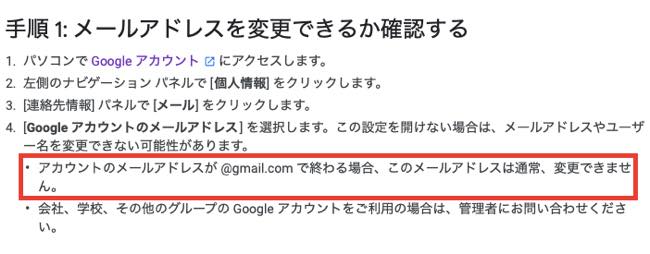
結論からいうと、Googleのメールアドレスは基本的に変更できません。Googleアカウントヘルプによると、メールアドレスの末尾が「gmail.com」で終わる場合は、変更できないようです。メールアドレスが変更できるかどうか確認したい場合は、「Googleアカウント」にアクセスし、「個人情報」をクリック。「メールアドレス」をクリックして、変更できるか確認してみましょう。
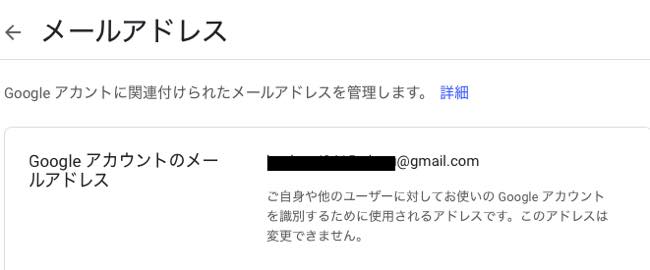
【参照】Google アカウントヘルプ
GoogleアカウントのメールアドレスはiPhoneやAndroidスマホでも変更できないの?
Googleアカウントのメールアドレスが「@gmail.com」で終わる場合、基本的に変更できません。それはiPhoneやAndroidスマホでも同様で、メールアドレスの変更はできないようです。
Googleのメールアドレスは変更できない! でも代替案ならある!?

Googleのメールアドレスは基本的に変更できませんが、代替案はあります。その方法とは、新たなGoogleアカウントを取得し、転送設定を行うことです。転送の設定方法は、以下の記事で紹介しています。ご参照ください。
【参照】Gmailのアドレスは変更できる場合もある?確認のしかたと転送設定の方法
Googleのメールアドレスを削除する方法は?
Googleのメールアドレスを削除する、ということはGoogleアカウントからGmailのサービスを削除する、ということです。その方法は以下のとおりです。
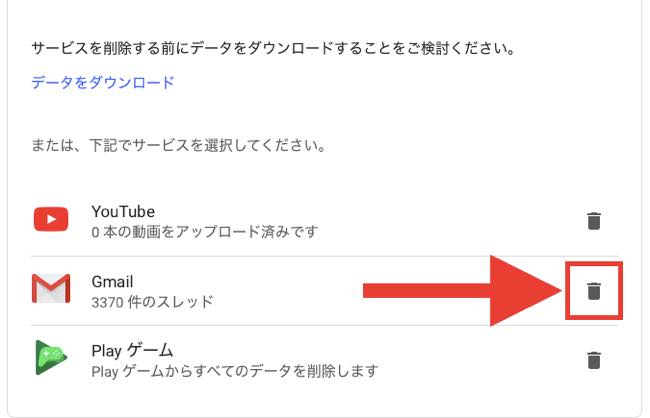
1:「Googleアカウント」にアクセスしてください。
2:「データとカスタマイズ」をクリック。
3:「サービスやアカウントの削除」を選択します。
4:「サービスを削除」をクリックし、ログイン情報を入力します。
5:Gmailアイコンの右側にあるゴミ箱のマークをクリックして削除完了です。
Googleアカウントのメールアドレスは変更できなくても名前は変更できる?

Googleアカウントのメールアドレスは変更できないことがわかりました。一方で、Googleアカウントの名前は変更できるのでしょうか? 答えはイエス。Googleの名前は変更できます。その方法は以下のとおりです。
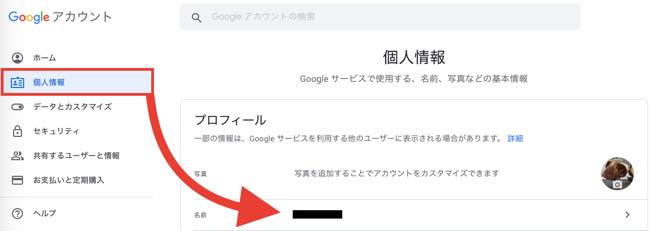
1:「Googleアカウント」にアクセスします。
2:「個人情報」をクリックします。
3:「名前」を選択します。
4:名前の欄の右側に表示されているペンのマークをクリックします。
5:名前を変更して「完了」をクリックします。
iPhoneからGoogleアカウントの名前を変更する方法
iPhoneからGoogleアカウントの名前を変更するには、以下の手順を踏んでください。
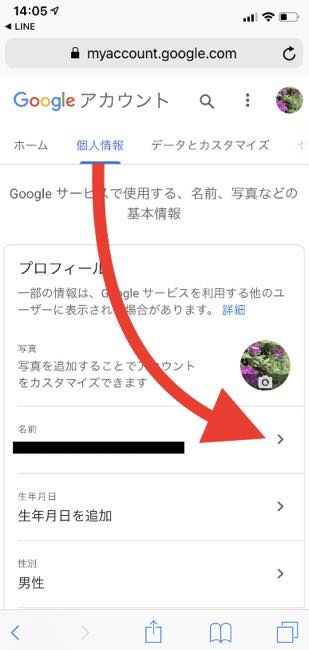
1:「Googleアカウント」にアクセスします。
2:「個人情報」を選びます。
3:「名前」をタップします。
4:ペンのマークをタップします。
5:名前を変更した後「完了」をタップします。
AndroidからGoogleアカウントの名前を変更する方法
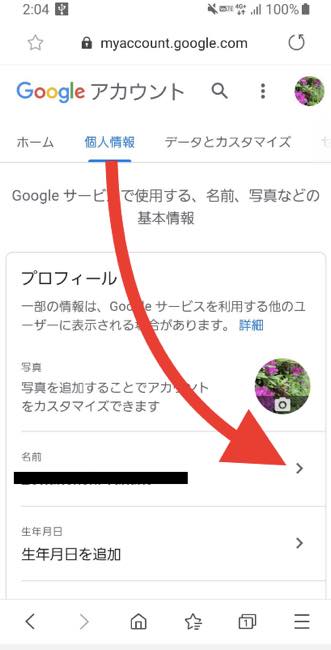
AndroidスマホもiPhoneと同様に、「個人情報」からGoogleアカウントの名前を変更します。
1:「Googleアカウント」にアクセス。
2:「個人情報」をタップします。
3:「名前」を選択します。
4:ペンのマークをタップしてください。
5:名前を変更して「完了」をタップします。
Gmailを使うならぜひ知っておきたい! Google 連絡先(アドレス帳)とは?
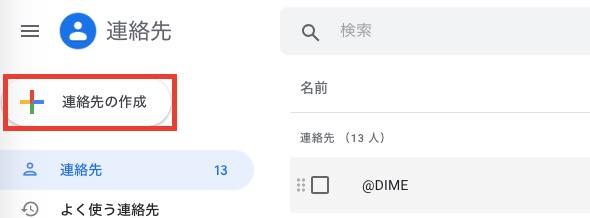
Gmailを利用する時、頻繁にメールを送る相手のメールアドレスを「Google連絡先」に登録しておけば、メール作成の際やラベル(グループ)管理が便利になります。Googleアカウントにログインした状態で、「Google連絡先」にアクセスしてください。画面左上の「連絡先の作成」をクリックすれば、連絡先を登録できます。
【参照】Gmailの連絡先リストはどこで確認できる?覚えておきたい宛先登録とグループ分けの方法
Google 連絡先(アドレス帳)に登録した人のメールアドレスを変更する方法
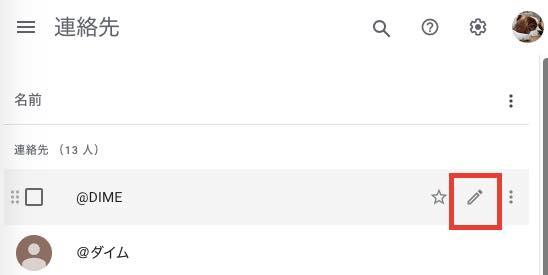
1度Google連絡先に登録した宛先情報は変更できます。その方法は、以下のとおりです。
1:「Google連絡先」にアクセスします。
2:情報を変更したい宛先にマウスカーソルを合わせ、ペンのマークをクリックします。
3:情報を変更し「保存」を選択します。
Google 連絡先(アドレス帳)でグループは作成できる?
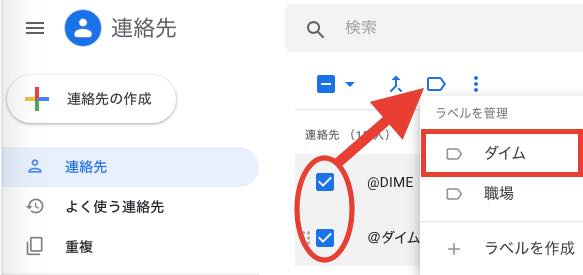
Googleではグループ作成=ラベル作成という名称になります。ラベル作成の方法は以下のとおりです。
1:「Google連絡先」にアクセスしてください。
2:画面左側の「ラベルを作成」をクリックし、名称を決めてラベルを作ります。
3:ラベルに振り分けたい宛先にチェックマークを入れます。
4:画面上部のラベルマークをクリックします(上図参照)。
5:「2」で作成したラベル名をクリックして、「申請」をクリックすれば完了です。
Google 連絡先(アドレス帳)のグループ名は変更可能?
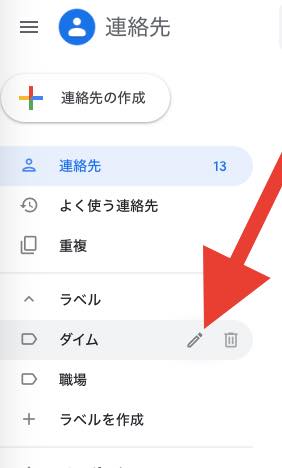
変更したいラベルにマウスカーソルを合わせ、表示されるペンのマークをクリックすれば、ラベルの名前は変更できます。
ついでに知っておきたい! Googleアカウントのセキュリティを高める方法

Googleアカウントにログインする際には、パスワードなどのログイン情報を入力しますが、セキュリティは万全とはいえません。よりGoogleアカウントのセキュリティを高めるためには、「2段階認証」を設定しましょう。「Googleアカウント」にアクセスし、個人情報から携帯の電話番号やキャリアのメールアドレスを登録して、2段階認証を設定しましょう。
【参照】Google 2段階認証プロセス
Googleアカウント のセキュリティを高める「2段階認証」とは?
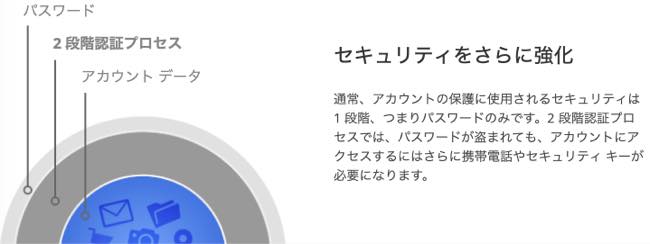
Googleアカウントにログインする際、通常であればログイン情報を入力するだけでログインは可能です。しかし、これだけではセキュリティ面は盤石とはいい難く、悪意を持った第三者にアカウントが乗っ取られてしまう可能性があります。ですが、2段階認証を設定しておくことで、その可能性を低くできるのです。2段階認証を設定すれば、ログイン情報を入力後、「登録しておいた携帯電話の電話番号またはメールアドレス(別デバイス)」に認証ボタンが送られます。別デバイスで認証をタップすることで、初めてログインができるのです。こちらから2段階認証を開始してください。
【参照】Googleアカウントを二段階認証でセキュリティー強化すべき理由
※データは2019年11月中旬時点での編集部調べ。
※情報は万全を期していますが、その内容の完全性・正確性を保証するものではありません。
※サービスのご利用はあくまで自己責任にてお願いします。
文/高沢タケル















 DIME MAGAZINE
DIME MAGAZINE













